Διορθώστε το σφάλμα του προγράμματος οδήγησης περιφερειακής συσκευής Bluetooth που δεν βρέθηκε
Miscellanea / / November 28, 2021
Όταν προσπαθείτε να συνδέσετε τη συσκευή σας Bluetooth σε υπολογιστή με Windows 10, ενδέχεται να εμφανιστεί το μήνυμα σφάλματος "Δεν βρέθηκε το πρόγραμμα οδήγησης περιφερειακής συσκευής Bluetooth“. Η κύρια αιτία αυτού του μηνύματος σφάλματος είναι ένα παλιό, μη συμβατό ή κατεστραμμένο πρόγραμμα οδήγησης συσκευής για τη συσκευή σας Bluetooth. Εξαιτίας αυτού του μηνύματος σφάλματος, δεν θα μπορείτε να προσθέσετε μια νέα συσκευή Bluetooth στον υπολογιστή σας, οι συσκευές με δυνατότητα Bluetooth όπως κινητά τηλέφωνα, ασύρματο ποντίκι ή πληκτρολόγιο κ.λπ. δεν μπορούν να χρησιμοποιηθούν στον υπολογιστή σας.
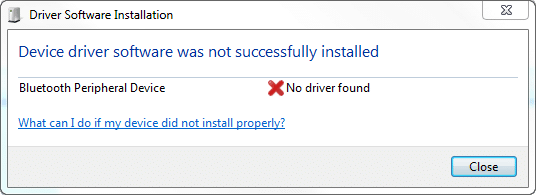
Για να διορθώσετε αυτό το ζήτημα, πρέπει να εγκαταστήσετε ξανά το πρόγραμμα οδήγησης της συσκευής για τη συσκευή σας Bluetooth. Για να το κάνετε αυτό, μπορείτε είτε να εγκαταστήσετε τα προγράμματα οδήγησης με μη αυτόματο τρόπο είτε να κάνετε λήψη του πιο πρόσφατου προγράμματος οδήγησης από τον ιστότοπο του κατασκευαστή. Τέλος πάντων, χωρίς να χάνουμε χρόνο, ας δούμε πώς να διορθώσετε το σφάλμα προγράμματος οδήγησης περιφερειακής συσκευής Bluetooth που δεν βρέθηκε με τη βοήθεια του παρακάτω οδηγού.
Περιεχόμενα
- Διορθώστε το σφάλμα του προγράμματος οδήγησης περιφερειακής συσκευής Bluetooth που δεν βρέθηκε
- Μέθοδος 1: Μη αυτόματη ενημέρωση του προγράμματος οδήγησης συσκευής Bluetooth
- Μέθοδος 2: Λήψη προγραμμάτων οδήγησης από τον ιστότοπο του κατασκευαστή
- Μέθοδος 3: Για φορητή συσκευή Microsoft
Διορθώστε το σφάλμα του προγράμματος οδήγησης περιφερειακής συσκευής Bluetooth που δεν βρέθηκε
Σιγουρέψου ότι δημιουργήστε ένα σημείο επαναφοράς μόνο σε περίπτωση που κάτι πάει στραβά.
Μέθοδος 1: Μη αυτόματη ενημέρωση του προγράμματος οδήγησης συσκευής Bluetooth
1.Πατήστε Windows Key + R και μετά πληκτρολογήστε devmgmt.msc και πατήστε Enter για να ανοίξει Διαχειριστή της συσκευής.

2. Στη συνέχεια, αναπτύξτε το στοιχείο Άλλες συσκευές κάντε δεξί κλικ στην περιφερειακή συσκευή Bluetooth και επιλέξτε Ενημέρωση προγράμματος οδήγησης.

Σημείωση:Θα δείτε έναν αριθμό προγραμμάτων οδήγησης συσκευών Bluetooth (Περιφερειακή συσκευή Bluetooth ) με ένα κίτρινο θαυμαστικό, πρέπει να ακολουθήσετε αυτά τα βήματα για όλες τις αναφερόμενες συσκευές Bluetooth.
3. Επιλέξτε "Αυτόματη αναζήτηση για ενημερωμένο λογισμικό προγραμμάτων οδήγησης”

4.Περιμένετε Windows για αναζήτηση στο διαδίκτυο για πιο πρόσφατα προγράμματα οδήγησης, Εάν βρεθεί, τα Windows θα κατεβάσουν και θα εγκαταστήσουν αυτόματα το πιο πρόσφατο πρόγραμμα οδήγησης.
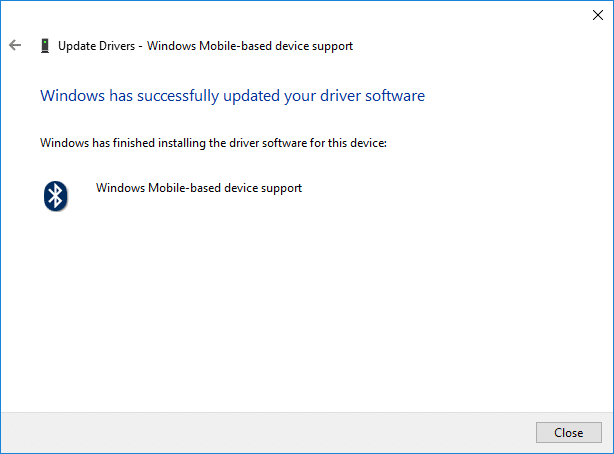
5.Εάν αυτό δεν διορθώσει το πρόβλημα ή τα Windows δεν μπόρεσαν να βρουν νέα προγράμματα οδήγησης, κάντε δεξί κλικ στη συσκευή σας Bluetooth και επιλέξτε Ενημέρωση προγράμματος οδήγησης πάλι.

6. Αυτή τη φορά επιλέξτε "Περιηγηθείτε στον υπολογιστή μου για λογισμικό προγράμματος οδήγησης“.

7. Στη συνέχεια, κάντε κλικ στο «Επιτρέψτε μου να επιλέξω από μια λίστα διαθέσιμων προγραμμάτων οδήγησης στον υπολογιστή μου“.

8.Επιλέξτε το πιο πρόσφατο διαθέσιμο πρόγραμμα οδήγησης από τη λίστα και κάντε κλικ Επόμενο.
9.Περιμένετε μέχρι τα Windows να εγκαταστήσουν αυτό το πρόγραμμα οδήγησης και, στη συνέχεια, επανεκκινήστε τον υπολογιστή σας για να αποθηκεύσετε τις αλλαγές.
Δες αν μπορείς Διορθώστε το σφάλμα του προγράμματος οδήγησης περιφερειακής συσκευής Bluetooth που δεν βρέθηκε, εάν όχι, συνεχίστε με την επόμενη μέθοδο.
Μέθοδος 2: Λήψη προγραμμάτων οδήγησης από τον ιστότοπο του κατασκευαστή
Εάν γνωρίζετε τον κατασκευαστή της συσκευής σας Bluetooth, μεταβείτε στον ιστότοπο της και στη συνέχεια μεταβείτε στο Ενότητα Driver & Download, όπου μπορείτε εύκολα να κάνετε λήψη του πιο πρόσφατου διαθέσιμου προγράμματος οδήγησης για τη συσκευή σας Bluetooth. Αφού κατεβάσετε τα προγράμματα οδήγησης, φροντίστε να τα εγκαταστήσετε και να επανεκκινήσετε τον υπολογιστή σας για να αποθηκεύσετε τις αλλαγές.
Μέθοδος 3: Για φορητή συσκευή Microsoft
1. Πατήστε Windows Key + R και, στη συνέχεια, πληκτρολογήστε τα εξής και πατήστε OK:
control /name microsoft.system
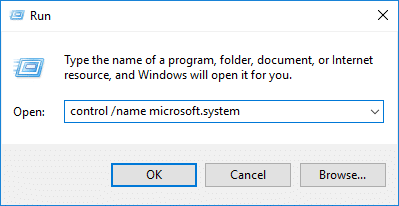
2. Κάτω από "Τύπος συστήματος" θα λάβετε τις πληροφορίες σχετικά με την αρχιτεκτονική του συστήματός σας, π.χ. είτε έχετε Windows 64-bit ή 32-bit.

3. Τώρα, ανάλογα με τον τύπο του συστήματός σας, πραγματοποιήστε λήψη του Κέντρου φορητών συσκευών της Microsoft από τον παρακάτω σύνδεσμο:
Κάντε λήψη του Microsoft Windows Mobile Device Center 6.1
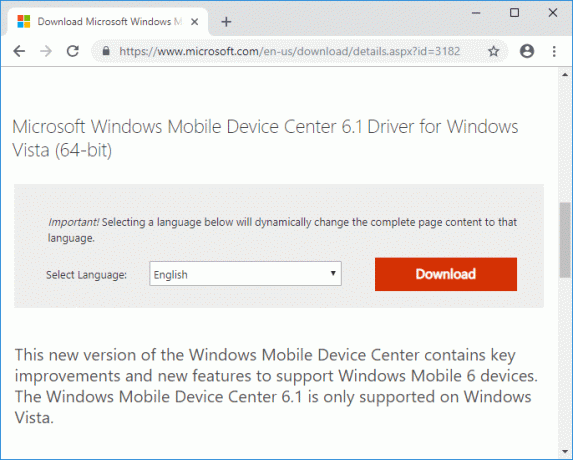
4.Μόλις πραγματοποιήσετε λήψη του Microsoft Mobile Device Center για τον υπολογιστή σας, κάντε διπλό κλικ στο drvupdate-x86 ή στο drvupdate amd64 exe για να εκτελέσετε την εγκατάσταση.
5. Στη συνέχεια, πατήστε το πλήκτρο Windows + R και στη συνέχεια devmgmt.msc και πατήστε Enter για να ανοίξετε τη Διαχείριση Συσκευών.

6. Στη συνέχεια, αναπτύξτε το στοιχείο Άλλες συσκευές κάντε δεξί κλικ στην περιφερειακή συσκευή Bluetooth (με κίτρινο θαυμαστικό) και επιλέξτε Ενημέρωση προγράμματος οδήγησης.

Σημείωση: Πρέπει να ακολουθήσετε αυτό για κάθε προγράμματα οδήγησης συσκευών Bluetooth (Περιφερειακή συσκευή Bluetooth) με κίτρινο θαυμαστικό.
7. Επιλέξτε "Περιηγηθείτε στον υπολογιστή μου για λογισμικό προγράμματος οδήγησης“.

8. Στη συνέχεια, κάντε κλικ στο «Επιτρέψτε μου να επιλέξω από μια λίστα διαθέσιμων προγραμμάτων οδήγησης στον υπολογιστή μου“.

9. Από τη λίστα επιλέξτε «Ραδιόφωνα Bluetooth“.
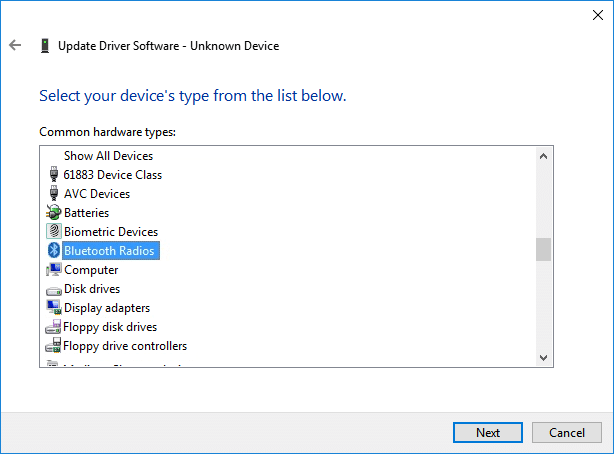
10. Τώρα από το αριστερό παράθυρο, επιλέξτε Microsoft Corporation στη συνέχεια στο δεξί παράθυρο επιλέξτε Υποστήριξη συσκευών που βασίζονται σε Windows Mobile.
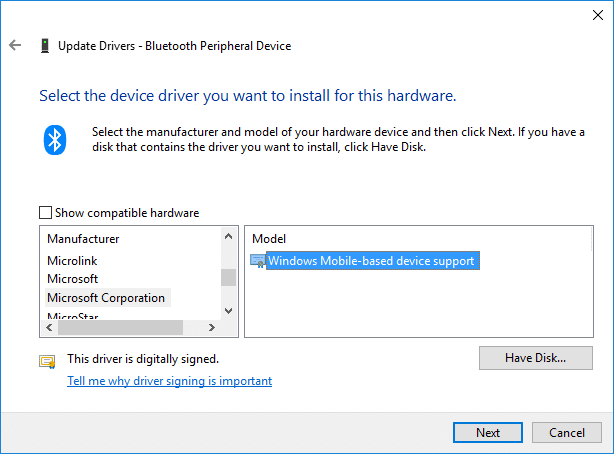
11.Στη συνέχεια κάντε κλικ Επόμενο για να συνεχίσετε με την εγκατάσταση του, αγνοήστε τυχόν προειδοποιήσεις που μπορεί να προκύψουν.
12. Τέλος, κάντε κλικ Φινίρισμα και να επαληθεύσετε αν μπορείτε Διορθώστε το σφάλμα του προγράμματος οδήγησης περιφερειακής συσκευής Bluetooth που δεν βρέθηκε, ανοίξτε τη Διαχείριση Συσκευών.
13.Επέκταση Ραδιόφωνα Bluetooth και εκεί θα έβρισκες Υποστήριξη συσκευών που βασίζονται σε Windows Mobile που σημαίνει ότι μπόρεσες διορθώστε το παραπάνω σφάλμα.
Συνιστάται:
- Διορθώστε την αποτυχία βίντεο TDR (atikmpag.sys) στα Windows 10
- Windows 10 Μαύρη οθόνη με δρομέα [100% λειτουργεί]
- Διορθώστε την κύλιση με δύο δάχτυλα που δεν λειτουργεί στα Windows 10
- Διορθώστε το σφάλμα χρονικού ορίου λήξης του Clock Watchdog στα Windows 10
Αυτό είναι που έχεις με επιτυχία Διορθώστε το σφάλμα του προγράμματος οδήγησης περιφερειακής συσκευής Bluetooth που δεν βρέθηκε αλλά αν εξακολουθείτε να έχετε ερωτήσεις σχετικά με αυτό το σεμινάριο, μην διστάσετε να τις ρωτήσετε στην ενότητα των σχολίων.



